Введение
Столкнулся с такой проблемой буквально на момент написания этого поста — в доме случилась авария, из-за которой домашний интернет канул в Лету. У тебя тоже может случиться такое, а работать как-то надо…
Повезло, если работа не предполагает активное использование ПК или ноутбука: тогда мы просто расчехляем телефон и пользуемся им. В остальных случаях действуем совсем немного иначе.
Подготавливаем раздающее какой-либо интернет устройство
В моём случае это личный смартфон на Android. Важно, чтобы на таком девайсе был доступен хоть какой-нибудь сносный интернет и достаточно трафика на нём, иначе план-капкан из этой статьи полетит в мусорку.
Способ 1. Раздача Wi-Fi с телефона
Как это работает?
Наш телефон будет промежуточным слоем в сети — принимаем в телефон ваш 3G/4G/LTE, делаем девайс точкой доступа Wi-Fi, подключаемся к полученной сети с ПК/ноутбука.
Открываем настройки сети (я пошёл более простым путём и открыл шторку с виджетами):
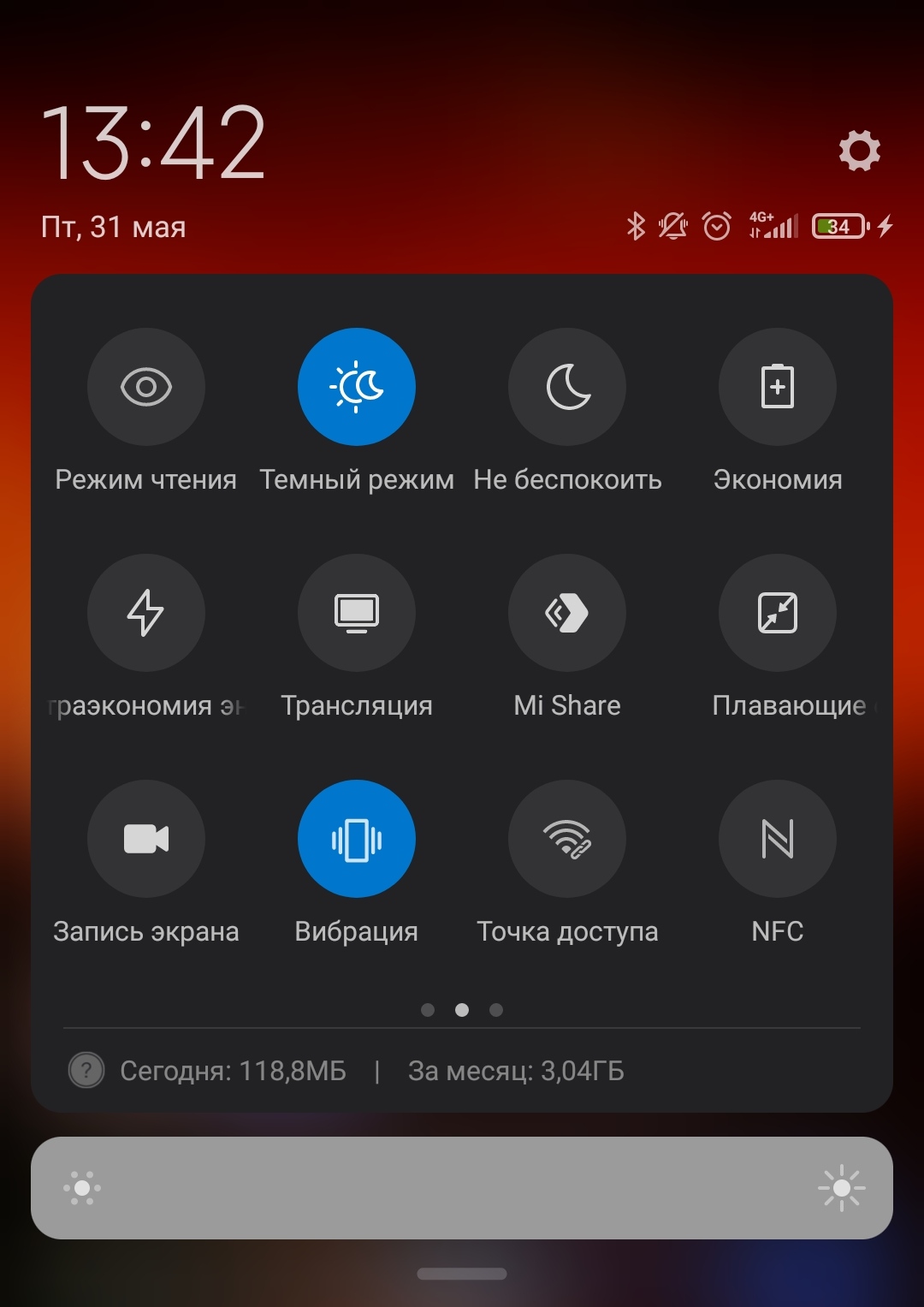
Здесь я пошёл в пункт Точка доступа (нижний ряд, третья кнопка слева). Нажатием и удержанием попадаю в настройки точки доступа.
Теперь видим перед собой тумблер включения точки доступа и её настройки — идём в них:
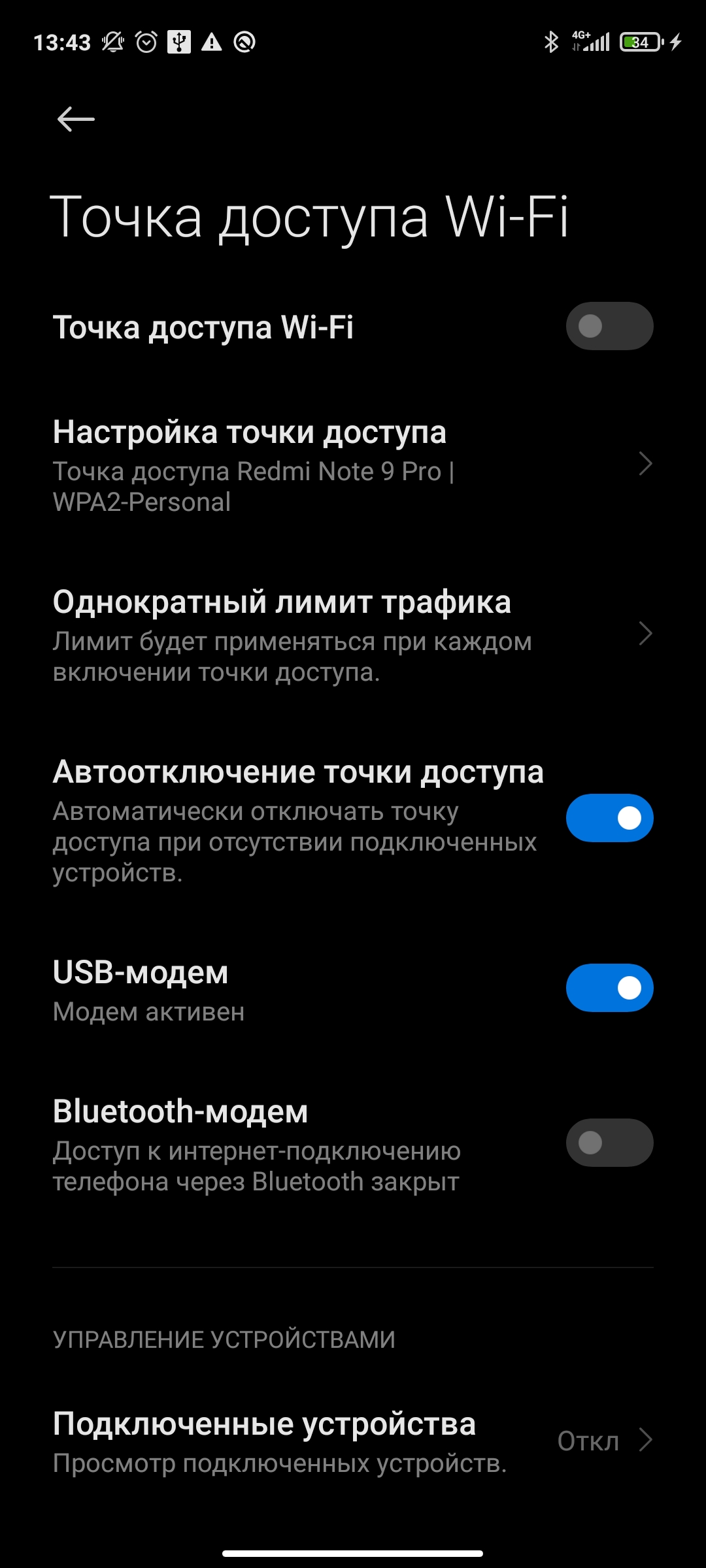
У меня этот пункт сразу под тумблером. Провалившись в настройки на твоём устройстве, ты можешь увидеть что-то похожее на скриншот ниже:
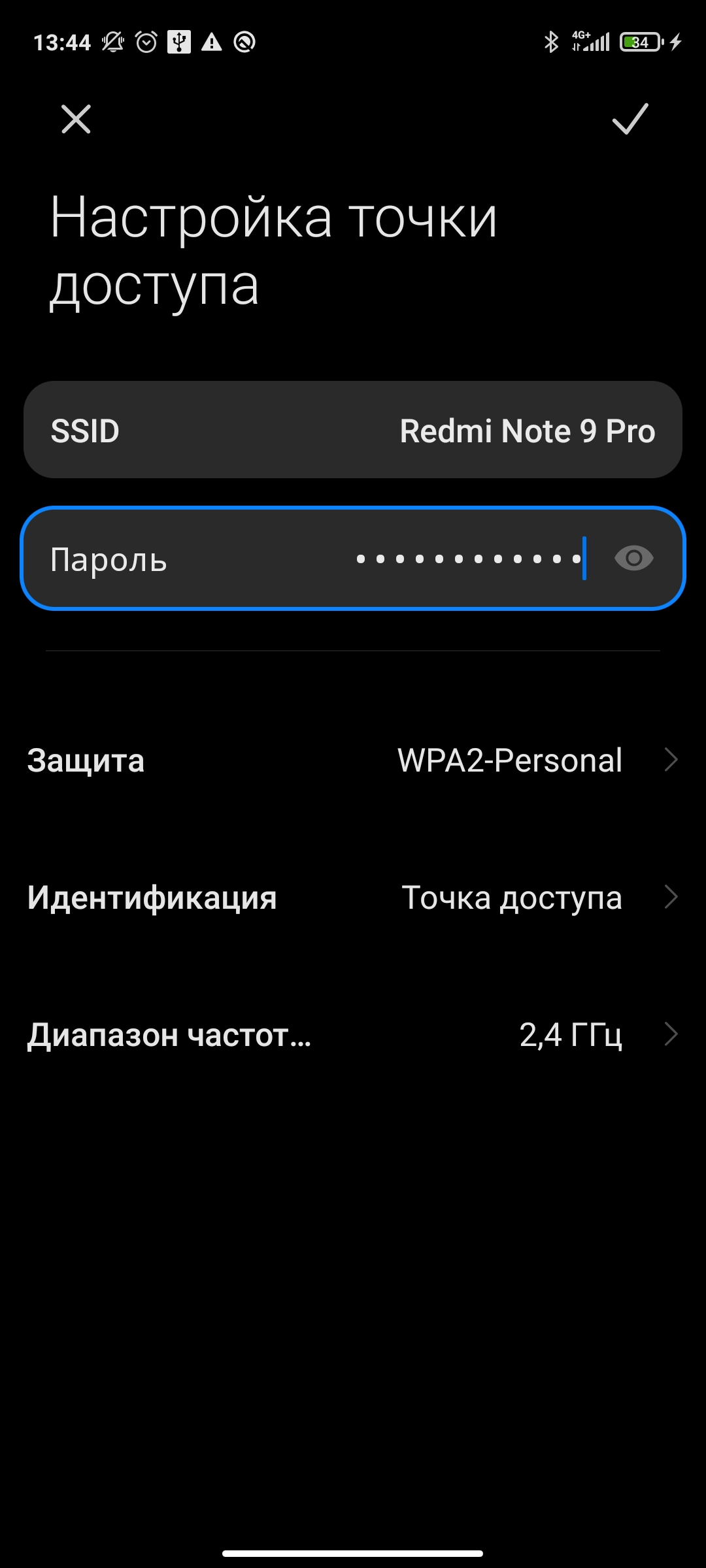
Тут задаём название нашей WiFi-сетки и пароль к ней. При желании можно настроить уровень защиты и диапазон частоты (2.4 / 5) в зависимости от твоих предпочтений и качества твоего мобильного интернета.
Далее возвращаемся наверх и нажимаем тумблер точки доступа. Готово, можно подключаться к нашему WiFi с ПК/ноутбука.
Способ 2. USB-модем
И снова наш телефон нам очень пригодится! Берём и повторяем половину шагов из способа 1. Находим и открываем настройки точки доступа:
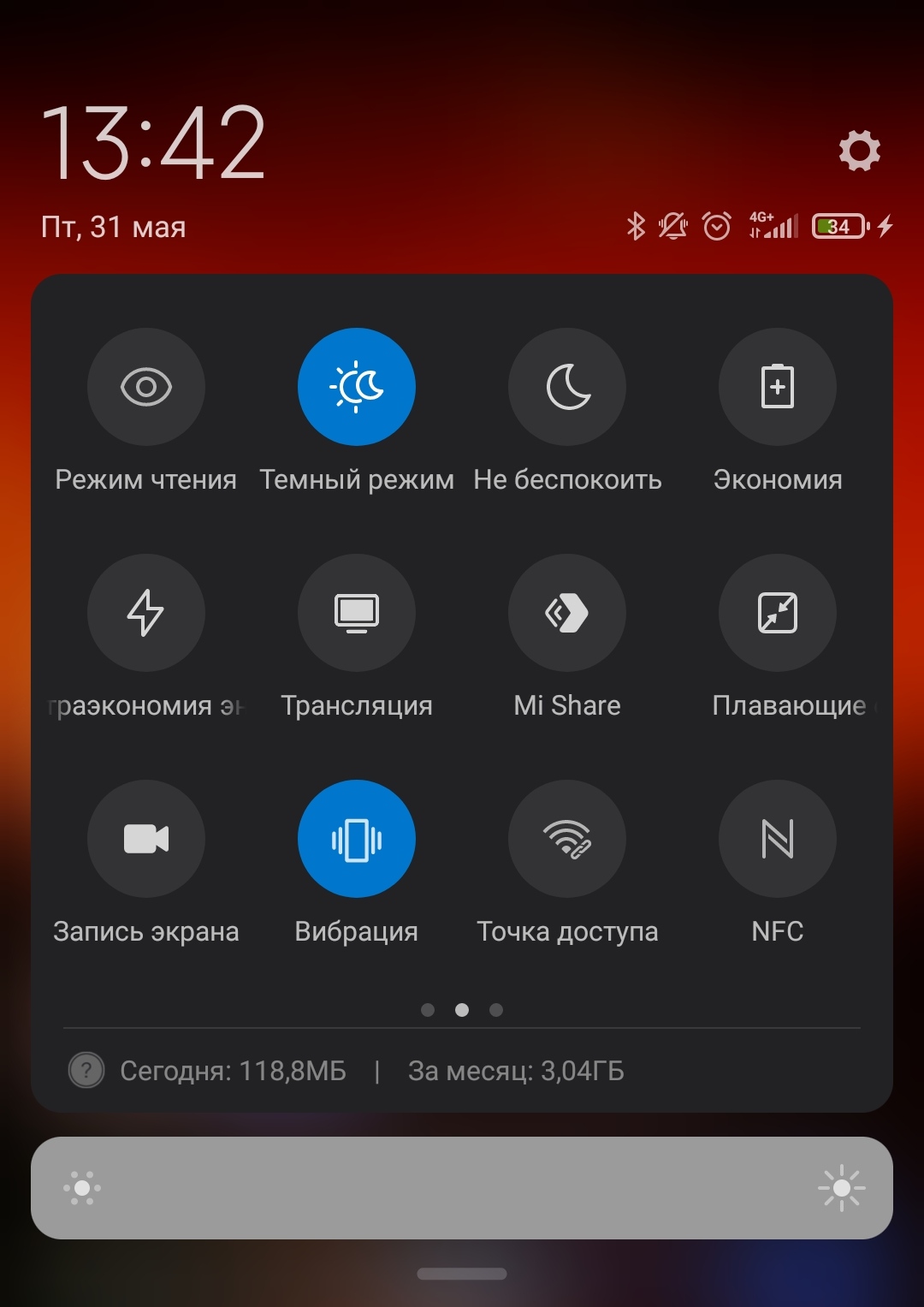
Супер! Теперь у нас ответственный шаг, заключающийся в подключении телефона к ПК/ноуту по USB (идеально, когда это USB 3.0 или USB Type C). Часто ваш телефон спросит, в каком режиме подключать: я обычно выбираю Без передачи файлов. Напоследок, ищем тумблер с названием вроде USB-модем и прожимаем его:
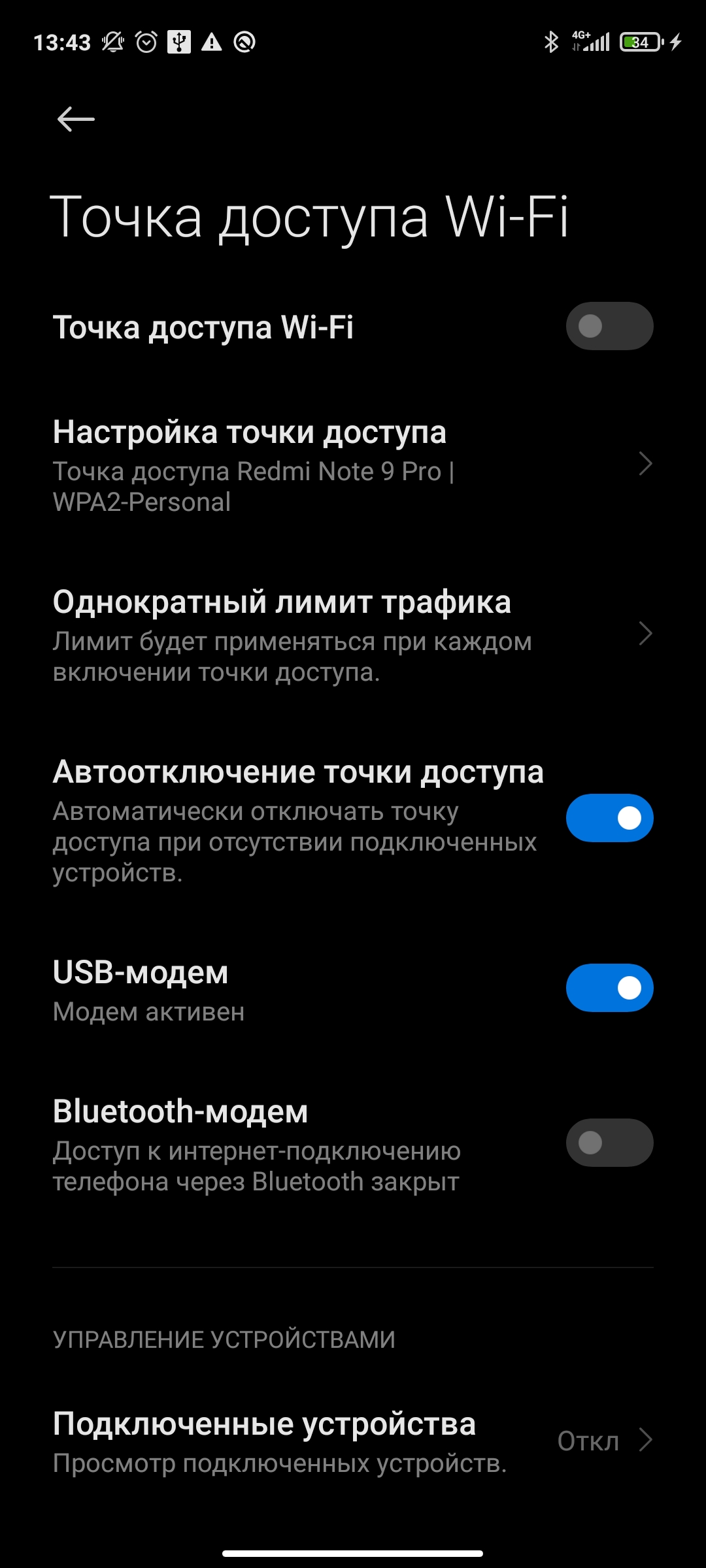
У меня такой находится практически в конце, а ещё на скрине видно, что этот способ я использую на момент написания статьи. Остаётся только чуть-чуть подождать — и интернет работает на твоём ПК или ноутбуке или что ты используешь!
Почему я предпочитаю второй способ вместо первого?
Всё просто — в основном я работаю за ПК, поэтому моя мобильность довольно низкая в рабочие часы. Плюсом выступают ещё 2 пункта: я параллельно могу подзарядить телефон, а заодно выжать максимально стабильный сигнал (не забываем, что беспроводной сигнал всегда будет менее стабильным, чем проводной, поэтому сокращение посредников с беспроводным сигналом будет надёжным решением).
Заключение
Хоть я его и не описал в этом посте, есть третий способ, предполагающий использование нашего мобильного устройства — Bluetooth-модем, однако, этот способ зачастую обладает практически теми же бенефитами, если не меньшими, чем точка доступа WiFi, да и не у всех на целевых девайсах, где нужен интернет здесь и сейчас, есть приёмник Bluetooth.
Надеюсь, этот способ поможет тебе пережить аварии без пропаданий в ответственные моменты на работе. Также напоследок хочу пожелать стабильного интернета и меньше сбоев/поломок/итд!